U盘怎么安装windows10系统
win10系统是现下最为流行的一款精品系统,这款系统非常的智能好用,受到众多用户们喜爱,但是很多的用户们都不清楚安装方法,其实使用U启动来装win10系统非常的方便,不知U盘怎么安装windows10系统的用户,快来看看下面详细的教程吧~ U盘怎么安装windows10系统 第一步、准备工作: 1、准备好U盘启动盘 2、下载你需要使用的win10系统,下载完成后拷贝到U盘启动盘中。 3、查看自己电脑的U盘启动快捷键 4、将电脑模式更改为Ahci模式,否则安装系统完成后,会出现蓝屏
win10系统是现下最为流行的一款精品系统,这款系统非常的智能好用,受到众多用户们喜爱,但是很多的用户们都不清楚安装方法,其实使用U启动来装win10系统非常的方便,不知U盘怎么安装windows10系统的用户,快来看看下面详细的教程吧~
U盘怎么安装windows10系统
第一步、准备工作:
1、准备好U盘启动盘
2、下载你需要使用的win10系统,下载完成后拷贝到U盘启动盘中。
3、查看自己电脑的U盘启动快捷键
4、将电脑模式更改为Ahci模式,否则安装系统完成后,会出现蓝屏。
第二步、开始安装:
1、将你制作好的U盘启动盘插入电脑以后,开启电脑,在开机画面出现后,按下U盘启动快捷键进入U深度菜单,选择第二项:【02】u深度WIN8 PE标准版(新机器)回车进入。

2、选择以后,会进入pe系统,然后打开桌面上的【U深度PE装机工具】。然后点击【浏览】。

3、然后找到我们的win10系统,找到后在下方点击【打开】。

3、选择完成后,我们默认选择安装在C盘,点击【确定】。

6、弹出窗口询问是否进行还原操作,不用修改其他的设置,点击【确定】就行了。

8、然后系统开始释放系统镜像文件,释放完后,电脑会重启,然后继续安装win10系统,请用户们耐心等待即可。
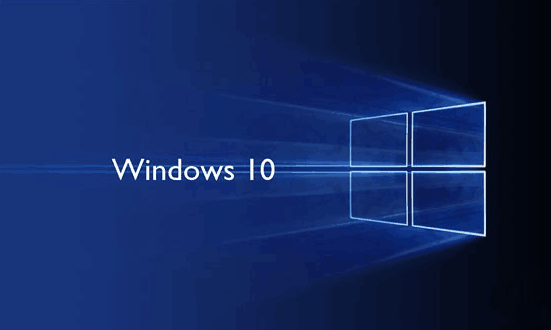
声明:本文内容来源自网络,文字、图片等素材版权属于原作者,平台转载素材出于传递更多信息,文章内容仅供参考与学习,切勿作为商业目的使用。如果侵害了您的合法权益,请您及时与我们联系,我们会在第一时间进行处理!我们尊重版权,也致力于保护版权,站搜网感谢您的分享!






